
Oman emojin luominen genmojilla Macissa
Apple Intelligencen* avulla voit luoda muokattuja emojeita, joita kutsutaan genmojeiksi. Kuvaile, miltä haluat genmojin näyttävän, yhdistä olemassa olevia emojeja ja kuvauksia tai luo ystävästä tai perheenjäsenestä genmoji hänen kuvansa perusteella. Voit muun muassa lisätä genmojeita viesteihin, jakaa niitä tarrana tai vastata genmojin sisältävällä Tapbackilla.
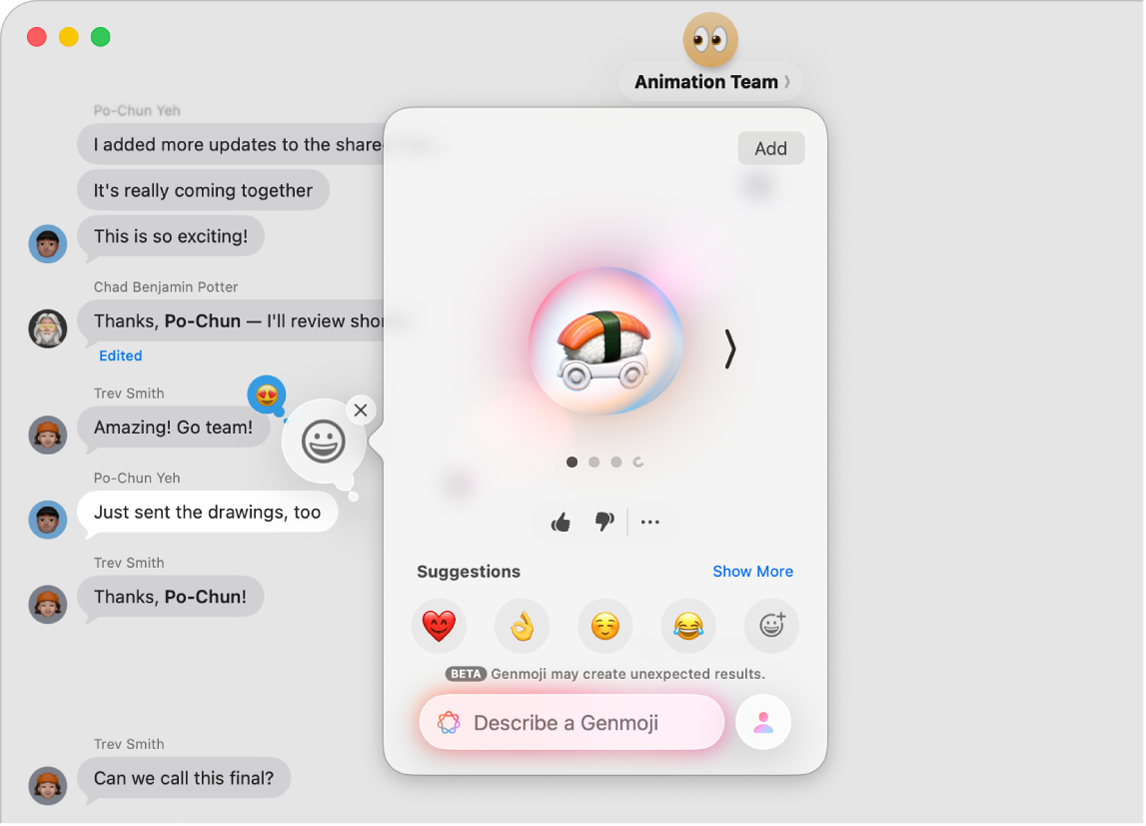
Huomaa: Apple Intelligence ei ole saatavilla kaikissa Mac-malleissa tai kaikilla kielillä ja alueilla. ** Varmista, että käytössäsi on uusin macOS-versio ja että Apple Intelligence on laitettu päälle, jotta saat käyttöösi viimeisimmät saatavilla olevat ominaisuudet.
Genmojien luominen
Kun kirjoitat apissa, paina näppäimistössä fn/
 -E.
-E.Vinkki: Joissakin apeissa, kuten Mailissa tai Viesteissä, voit myös klikata
 .
.Klikkaa
 Merkki-ikkunan oikeassa yläkulmassa.
Merkki-ikkunan oikeassa yläkulmassa.Lisää genmojiisi haluamasi ominaisuudet. Voit luoda oman genmojin yhdistelemällä enintään seitsemää elementtiä.
Konseptit: Klikkaamalla Näytä lisää ja kllikkaamalla sitten
 ja
ja  voit selata konsepteja: teemoja, ilmeitä, pukuja, tarvikkeita tai paikkoja. Klikkaa sitten vaihtoehtoa.
voit selata konsepteja: teemoja, ilmeitä, pukuja, tarvikkeita tai paikkoja. Klikkaa sitten vaihtoehtoa.Olemassa oleva emoji tai genmoji: Klikkaa Ehdotukset-kohdan alla olevaa emojia tai valitse toinen emoji klikkaamalla
 .
.Kuvaus: Klikkaa Kuvaile genmoji, kirjoita kuvaus ja paina sitten rivinvaihtonäppäintä.
Henkilö: Klikkaa
 , ja valitse sitten henkilö kuvakirjastostasi tai emoji. Sinun on nimettävä henkilö tai lemmikki Kuvat-apissa, jotta voit lisätä sieltä henkilön tai lemmikin.
, ja valitse sitten henkilö kuvakirjastostasi tai emoji. Sinun on nimettävä henkilö tai lemmikki Kuvat-apissa, jotta voit lisätä sieltä henkilön tai lemmikin.Jos lisäsit jo henkilön ja haluat muuttaa hänen ulkoasuaan, klikkaa
 , klikkaa Muokkaa, valitse uusi lähtökohta ja klikkaa Valmis. Katso Genmojin lähtökohdan muokkaaminen.
, klikkaa Muokkaa, valitse uusi lähtökohta ja klikkaa Valmis. Katso Genmojin lähtökohdan muokkaaminen.Vinkki: Voit myös luoda henkilöstä genmojin emojin perusteella. Klikkaa
 , klikkaa
, klikkaa  , valitse ihonväri ja ulkoasu ja klikkaa Valmis.
, valitse ihonväri ja ulkoasu ja klikkaa Valmis.
Hienosäädä kuvaa tekemällä jokin seuraavista:
Versioiden näyttäminen: Klikkaa genmojin jommallakummalla puolella
 tai
tai  .
.Käsitteen poistaminen: Klikkaa genmojia ja klikkaa sitten
 .
.
Kun olet tyytyväinen genmojiisi, klikkaa Lisää.
Luomasi genmojit tallennetaan Merkki-ikkunaan tarrojesi kanssa.
Voit luoda genmojeja myös Image Playgroundissa. Katso Omien kuvien luominen Image Playgroundilla.
Genmojin lähtökohdan muokkaaminen
Voit muuttaa henkilön ulkonäköä valitsemalla lähtökohdaksi eri kuvan tai muuttamalla henkilökohtaisia ominaisuuksia, kuten hiustyyliä, partaa ja silmälaseja.
Kun luot henkilöön perustuvaa genmojia, klikkaa
 ja klikkaa Muokkaa.
ja klikkaa Muokkaa.Tee jokin seuraavista:
Toisen kuvan valitseminen: Klikkaa Valitse toinen kuva ja valitse kuva kaksoisklikkaamalla sitä.
Hiustyylin, parran tai silmälasien muuttaminen: Klikkaa Muokkaa ulkonäköä ja valitse sitten vaihtoehdot ponnahdusvalikoista.
Vinkki: Jos lähtökohta ei ole vieläkään sellainen kuin haluat, kokeile kirjoittaa kuvaus Lisätietoja-kenttään. Jos esimerkiksi lisäsit silmälasit, mutta ne ovat vääränväriset, voit määrittää lasien värin.
Palaaminen alkuperäiseen lähtökohtaan: Klikkaa Nollaa ulkonäkö.
Kun olet tyytyväinen lähtökohtaan, klikkaa Valmis.
Genmojin poistaminen
Paina näppäimistössä fn/
 -E.
-E.Klikkaa
 .
.Control-klikkaa genmojia, jonka haluat poistaa, ja valitse Poista.
Voit myös klikata Viestit-keskustelussa ![]() , klikata Tarrat, klikata
, klikata Tarrat, klikata ![]() , control-klikata genmojia ja valita sitten Poista.
, control-klikata genmojia ja valita sitten Poista.
Voit estää Ruutuaika-asetuksissa pääsyn kuvienluontiominaisuuksiin, kuten genmojiin. Katso Pääsyn estäminen kuvienluontiominaisuuksiin.